联想ThinkPad X1 Tablet设置U盘启动重装系统教程
- 编辑:飞飞系统
- 时间:2024-01-31
使用U盘重装系统是目前主流的系统重装方式。很多朋友在联想ThinkPad X1平板电脑重装系统时建议先使用U盘重装。不过U盘重装需要设置U盘启动。有些用户不知道联想ThinkPad X1平板电脑如何设置U盘启动,那么就让小编告诉你联想ThinkPad X1 Tablet设置U盘启动重装系统教程。
方法一:
1、开机出现logo时,我们按键盘上的F1进入BIOS;
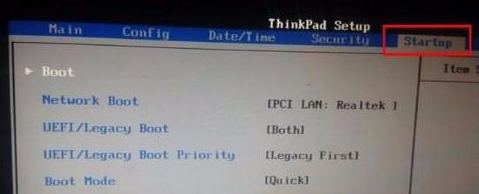
2、使用键盘左右键将界面移至启动设置界面,选择BOOT选项,并将U盘移至第一个位置。

方法二:
开机出现Logo时,按F12进入BIOS快速启动选项界面。使用U盘安装系统。默认情况下选择第一个选项。
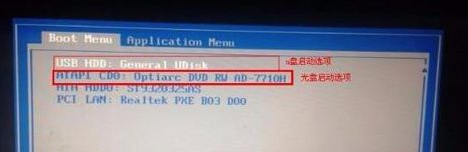
以上是小编为您带来的联想ThinkPad X1 Tablet设置U盘启动重装系统教程。通过上述方法设置U盘启动后,我们就可以进入PE系统并重装系统了。




























